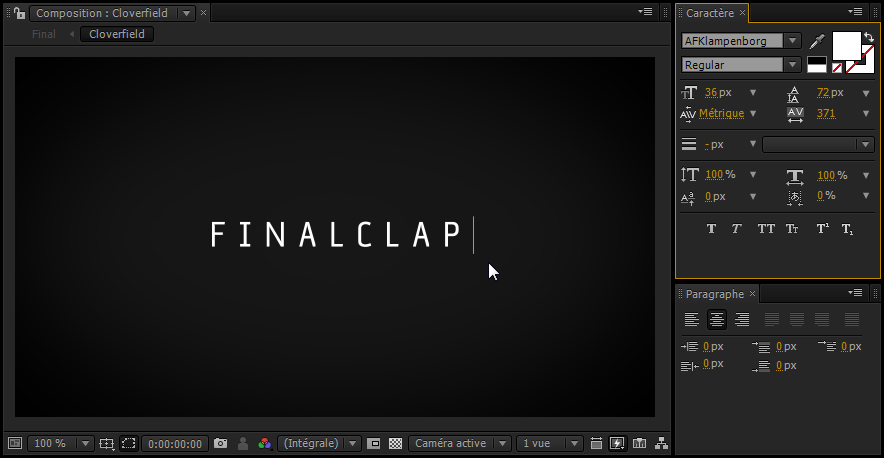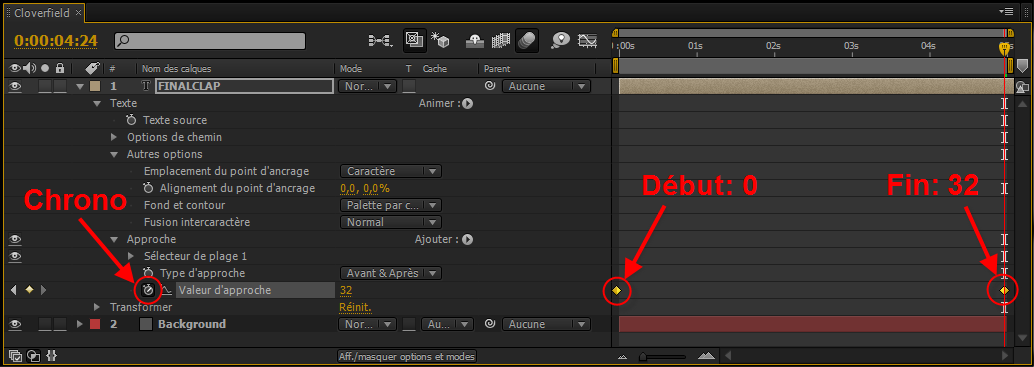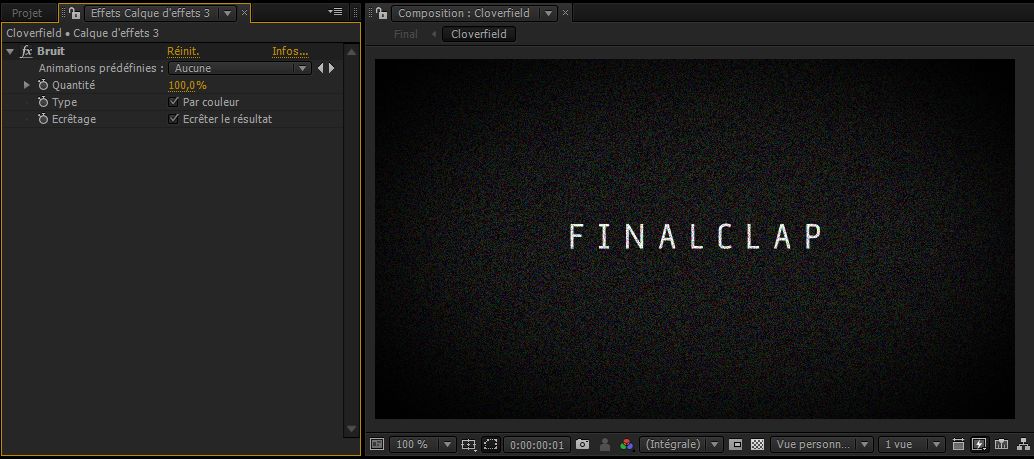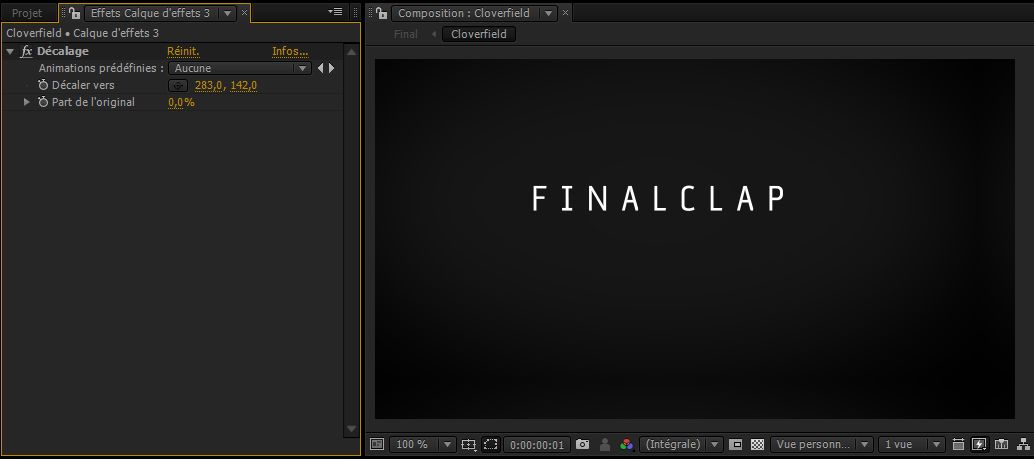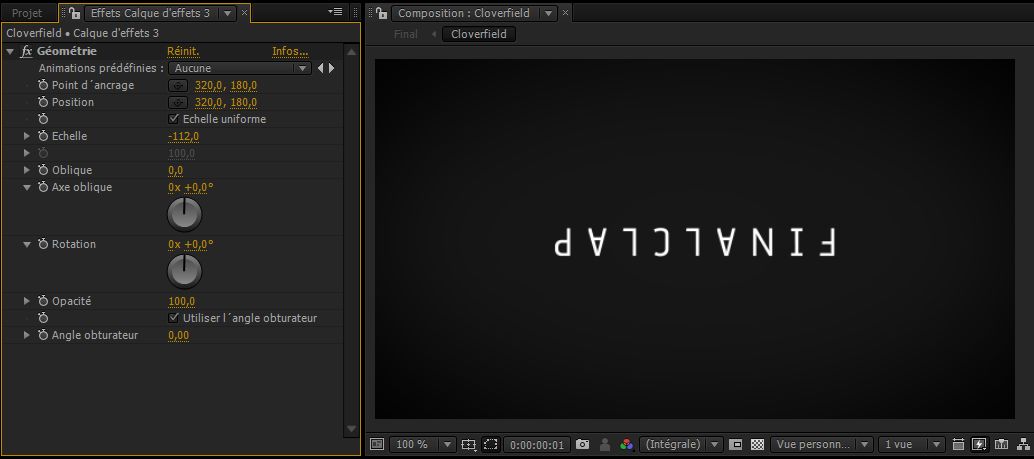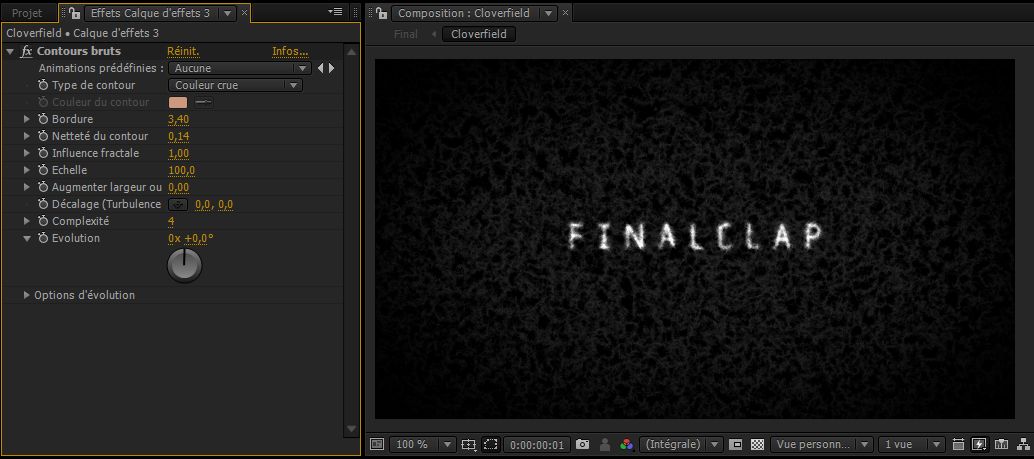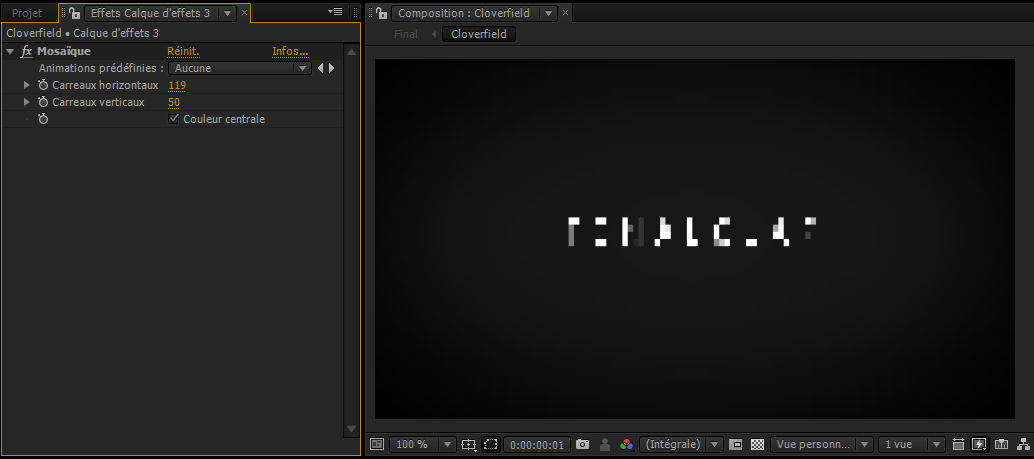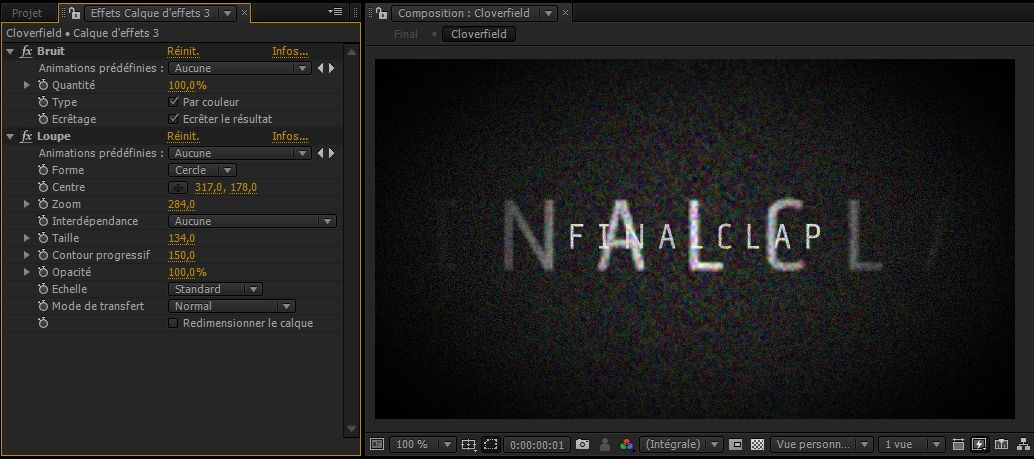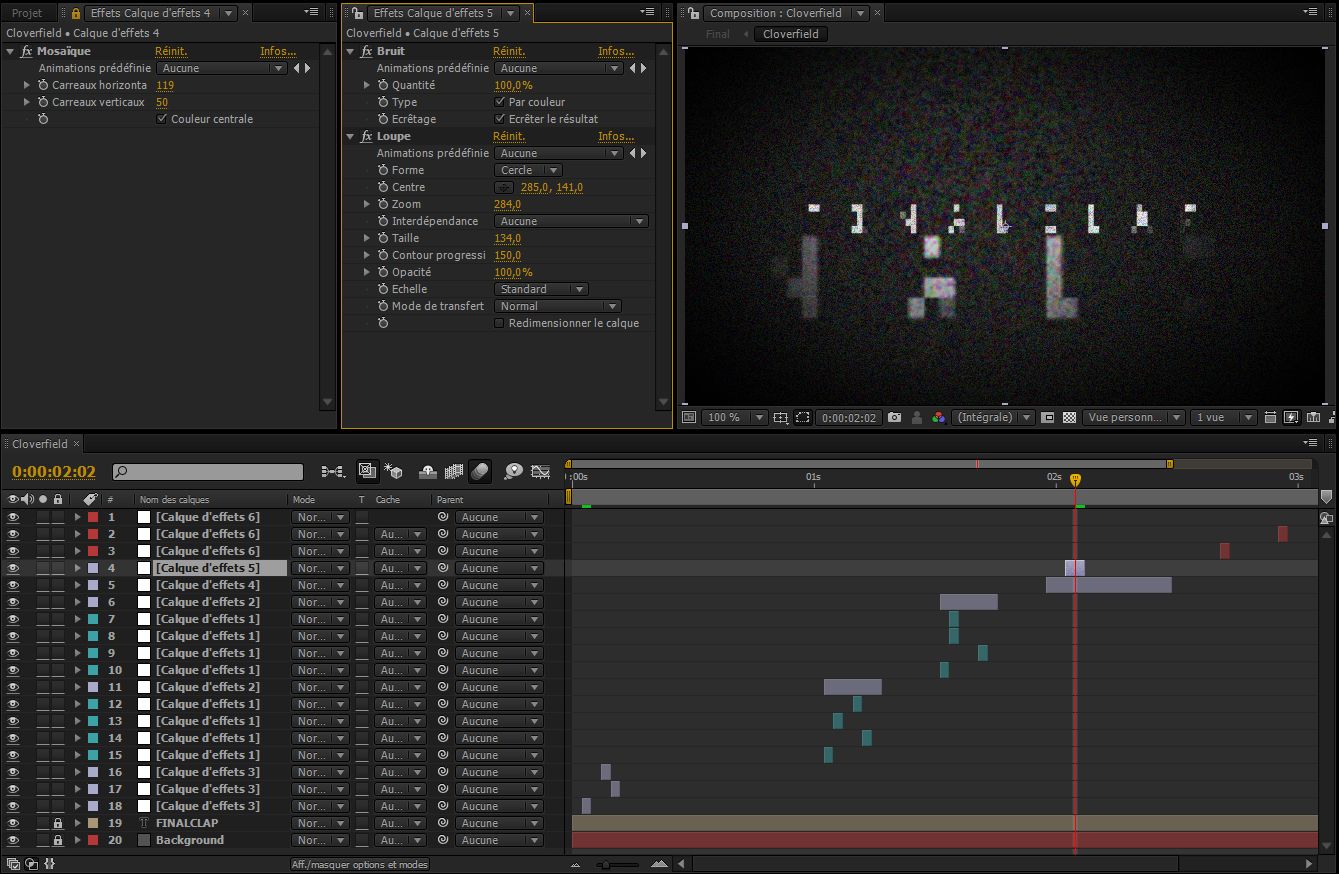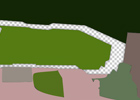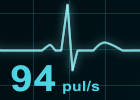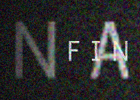
"Effet Cloverfield", ça ne parle sans doute pas à tout le monde...
J'ai nommé ce tutoriel ainsi car je me suis inspiré de la bande-annonce du film Cloverfield (Matt Reeves, 2008). Nous allons apprendre à créer un effet de saccades sur de la typographie, comme sur une bande vidéo endommagée présentant des artefacts.
Voici le résultat du tuto :
Vous pouvez télécharger le projet After Effects avec les bruitages sur Stockmotion :
Étape 1 : background + typo
Créez une nouvelle composition de 640*360 (Composition > Nouvelle composition), d'une durée de 5 secondes, que vous nommerez "Cloverfield".
Pour commencer, on va ajouter en arrière-plan un léger dégradé radial :
- Créez un nouveau solide (Ctrl + Y) de la taille de votre composition.
Utilisez cette couleur : #525252
- Appliquez à ce solide un masque elliptique en double cliquant sur l'Outil Ellipse.
Pour afficher l'outil ellipse, cliquez et glissez la souris sur l'outil forme (cf image ci-dessous), ou appuyez plusieurs fois sur la touche Q jusqu'à ce que l'outil ellipse s'affiche.
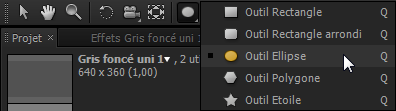
Si vous ne comprenez pas, jetez un oeil à la doc officielle :
WS21FE7A70-CDA2-432f-A5E0-0FF2478CE47Aa
Vous obtenez ceci :
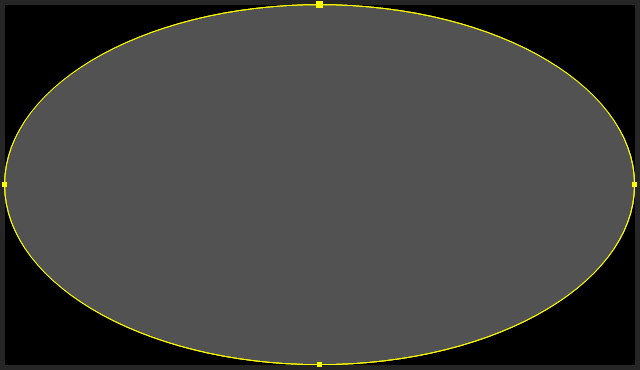
On va adoucir les contours de ce masque : dans la Timeline, déroulez les options du masque et ajustez les propriétés Contour progressif du masque et Opacité de masque:
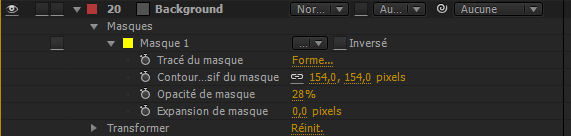
Typographie
Creéz un nouveau calque texte avec l'outil texte et écrivez votre titre (pour moi ça sera FINALCLAP). J'ai utilisé la police AFKLampenborg qui est assez proche de la police utilisée dans la bande-annonce, mais vous pouvez choisir celle que vous voulez :
Maintenant nous allons ajouter une petite animation à ce calque texte, en écartant les lettres au fur et à mesure que le temps passe. Pour ça, la propriété à modifier est l'Approche.
Le souci c'est que cette propriété n'est pas accessible par défaut. Pour l'afficher, déroulez le calque texte dans la Timeline, et cliquez sur Animer > Approche.
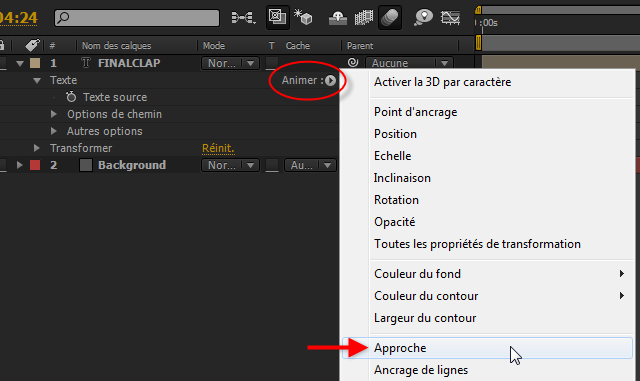
Maintenant, on va animer la propriété Valeur d'approche en cliquant sur le petit chrono, et en la faisant varier de 0 au début de la composition, à 32 à la fin de la compo :
Étape 2 : typo destroy
Parfait, maintenant on a la base de notre composition : un arrière-plan et le texte. Reste la partie fun, ajouter toute une série de saccades, artefacts et autres parasites...
Pour faire ça, nous allons utiliser 5 effets After Effects :
- Loupe
- Bruit
- Décalage
- Géométrie
- Contours bruts
Je vais d'abord vous montrer le résultat de chaque effet, et ensuite l'idée sera de les mélanger, de les combiner aléatoirement dans des calques d'effet pour donner le résultat attendu.
Loupe
Le principe est très simple, l'effet loupe grossit l'image qui se trouve au niveau de son Centre.
Bruit
Ajoute de la "neige", du grain à l'image :
Décalage
Décale simplement l'image en X et/ou en Y :
Géométrie
Cet effet est très polyvalent, ici je l'utilise pour retourner l'image verticalement :
Contours bruts
Brouille les contours de l'image, comme sur une pellicule de film endommagée :
Mosaïque
Pixellise l'image :
Voilà, avec tous ces effets il y a déjà de quoi faire, si vous voulez vous pouvez très bien en essayer d'autres, par exemple : Store vénitien, Minimax, Négatif, Miroir ou encore Détection des contours...
Mettons tout ça en pratique :
Créez un calque d'effets : Calque > Créer > Calque d'effets (Ctrl + Alt + Y), que vous placerez en premier dans la timline, de sorte qu'il soit au-dessus de tous les autres calques (texte et arrière-plan).
Ajoutez à ce calque 2 effets : Bruit (Effet > Bruit et grain > Bruit) et Loupe (Effet > Déformation > Loupe).
Astuce: pour aller plus vite, vous pouvez taper directement le nom de l'effet que vous cherchez dans le panneau Effets et paramètres prédéfinis, plutôt que de chercher dans le menu Effet.
Voilà le principe de base de ce tutorial : combiner les effets dans des calques d'effet. Maintenant que vous savez comment faire, je vous laisse ajouter d'autres calques d'effets tout au long de votre composition.
Je vous conseille de faire varier au maximum les différents paramètres de chaque effet sur vos nombreux calques, pour avoir quelque chose qui semble le plus aléatoire possible.
Astuce: sur After Effects il est possible de copier-coller les effets d'un calque à un autre. Pour ça il suffit de cliquer sur le nom de l'effet dans le panneau Options d'effet (F3) et d'utiliser les raccourcis habituels pour le copier coller : Ctrl + C et Ctrl + V.
Voici par exemple à quoi ressemble ma composition finale :
J'ai aussi ajouté quelques effets sonores (qui viennent de GarageBand sur Mac).
Voilà le résultat final :
Vous pouvez télécharger le projet After Effects avec les bruitages sur Stockmotion :
Allez donc jeter un oeil sur cette page : ondulations à la surface de l'eau.